1、启动Win7系统。

2、打开桌面“计算机”图标,进入C盘文件目录。
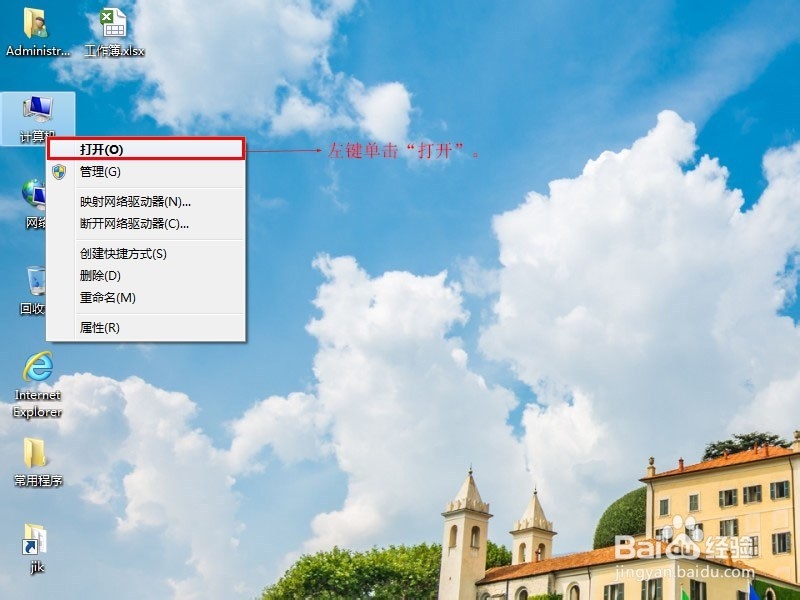
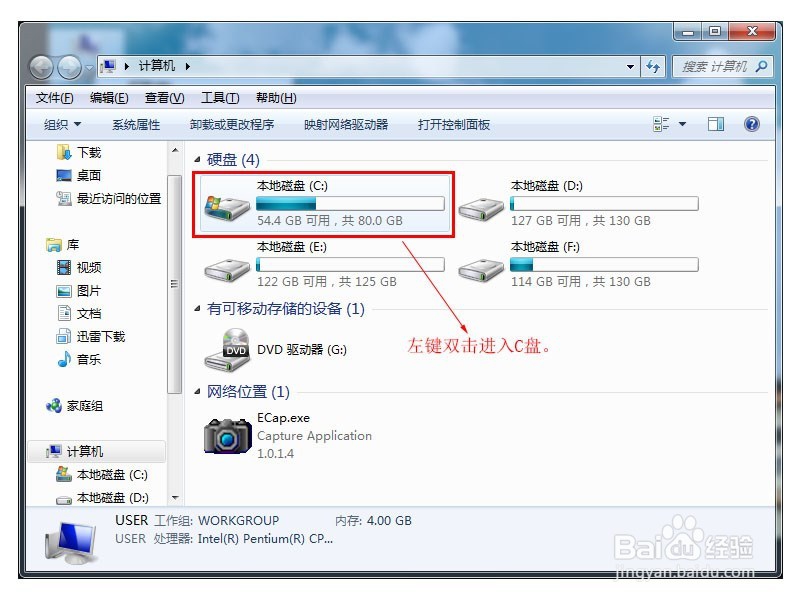
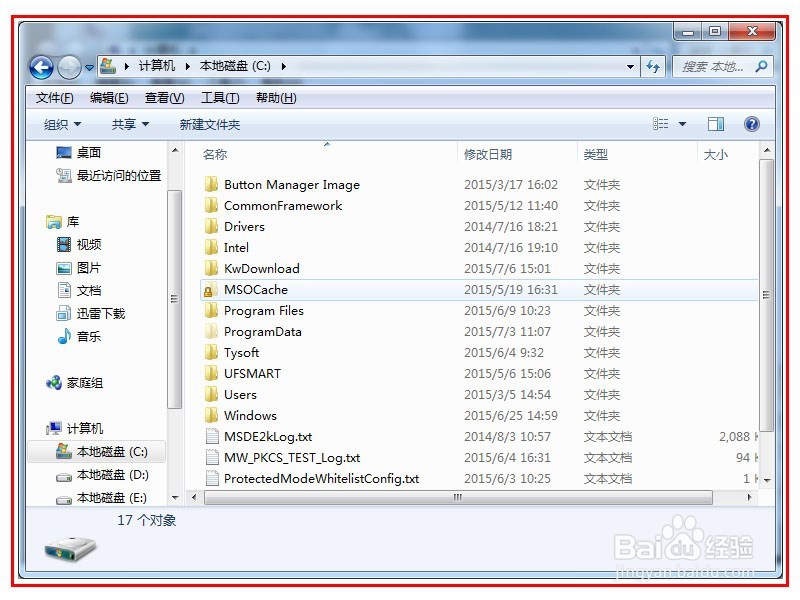
3、依次打开“C:\Users\Administrator\AppData\Roaming\Microsoft\Windows\StartMenu\Programs\Startup”文件夹;有些电脑的文件名有可能是中文的,例如「开始」菜单—StartMenu,程序—Programs,启动—Startup。

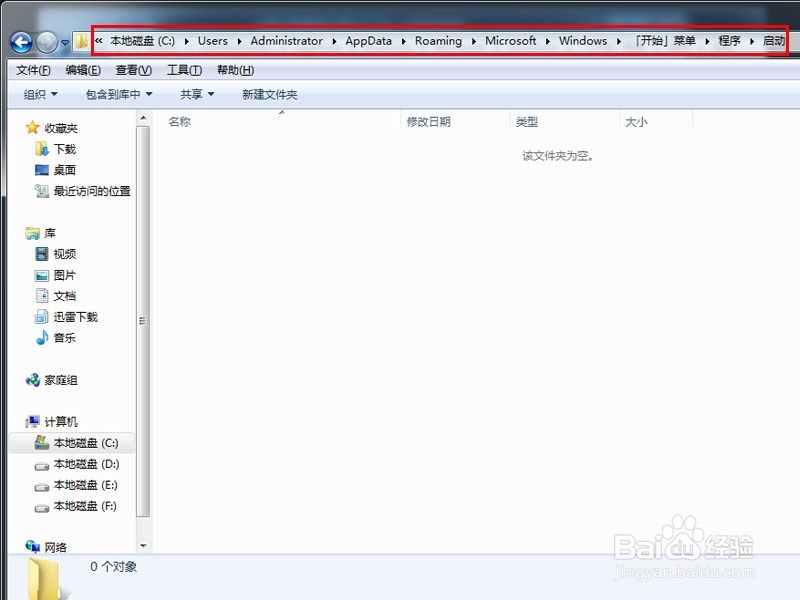
4、在开始菜单找到Excel程序所在位置。左键单击“开始菜单”—“所有程序”—MicrosoftOffice(或者WPSOffice),右键单击“MicrosoftOfficeExcel(或者WPS表格)”进入属性弹窗。
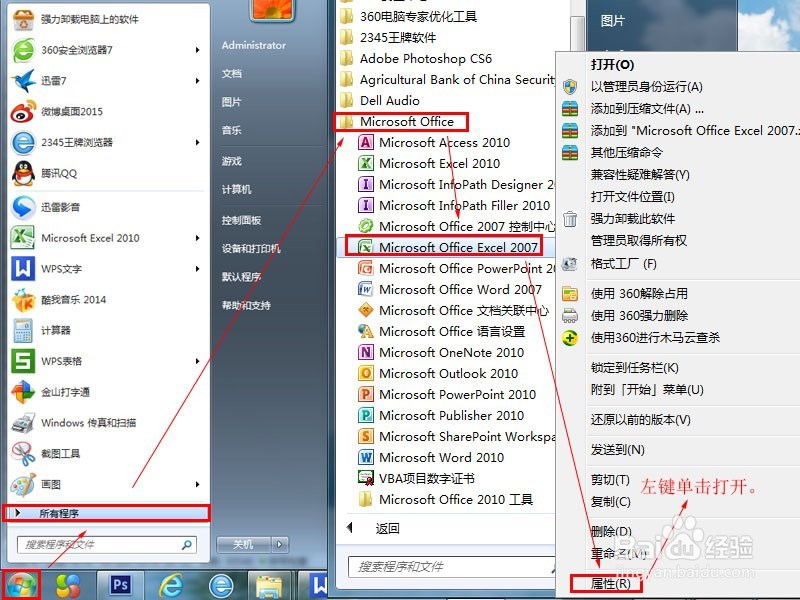

5、在打开的属性弹窗中选择“快捷方式”选项,从“目标(T)”一项找到安装目录。

6、据安装目录打开MicrosoftOfficeExcel(或者WPS表格)所在的文件夹,用鼠标将MicrosoftOfficeExcel(或者WPS表格)启动程序图标拖到“启动”文件夹。
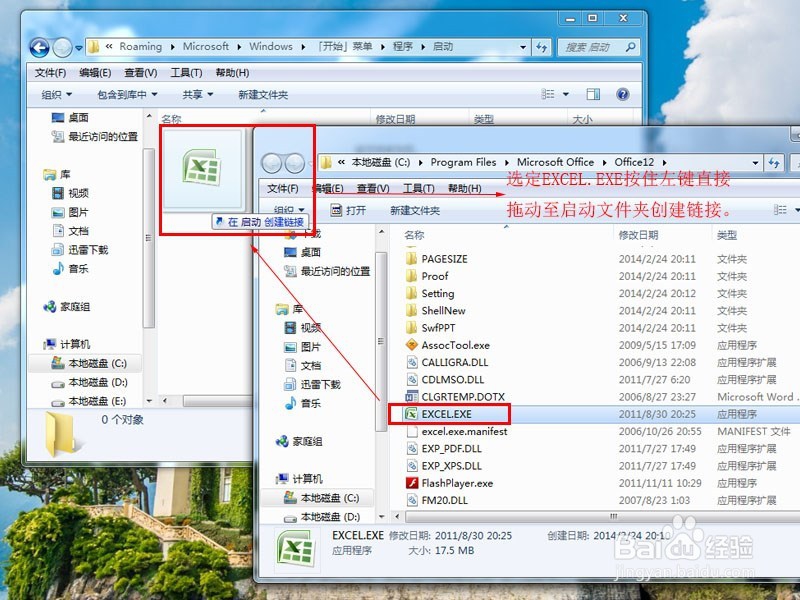

7、当MicrosoftOfficeExcel(或者WPS表格)的快捷方式被复制到“启动”文件夹中,下次启动Windows就可快速启动Excel表格了。
